Sayfa
“Sayfalar Kaynağı”, site dışına çıkmadan Moodle’ın içinde web sayfası oluşturmanızı ve bunu kursunuza eklemenizi sağlar. Böylece öğrenen, site dışına çıkmadan kursun içerisinde kalır ve dikkati dağılmadan kursa devam eder. Moodle sayfaları eklerken çok stratejik olun zira dikkatli olmazsanız karışıklık oluşabilir.
“Sayfaları” kullanmanın en iyi yolları şunlardır:
- Kurs Taslağına Bağlı İçerik Ekleyin: Kısa anlatımlarınızı veya tüm bölümünüzü bir dosya yerine sayfalar oluşturarak aktarmanız, bağlantıları da eklemenize ve gezinmenin sorunsuz akmasına olanak tanıması sayesinde öğrenenleriniz her zaman Moodle’da kalır.
- Tanıtımlar, Bağlantılar, Dosyalar ve Kitaplar İçeren Portal Sayfaları Ekleyin: Kursunuzdaki belirli bir ünite veya bölüm için içeriğinize uzun bir giriş yapmak istediğinizde bir sayfa oluşturabilir, girişinizi (grafikler ve metinler dâhil) ekleyebilir ve ardından düzenli bir bağlantı, dosya, klasör hatta kitap kümesine sahip olabilirsiniz.
Kursunuza bir sayfa eklediğinizde Moodle bir metin düzenleyicisi görüntüler. Bu editörü kullanarak normal bir web sayfasının içerebileceği Moodle web sayfasına hemen hemen her şeyi yerleştirebilirsiniz.
Oluşturduğunuz sayfanın bağlantısı, kursun giriş sayfasında görünür.
Temel bir kelime işlemci kullanabiliyorsanız web sayfası düzenleyicisinin özelliklerinin çoğunu kullanabilirsiniz. Editörün özelliklerinin tamamının ele alınması bu bölümün kapsamı dışındadır. Bunun yerine Moodle’ın editöründe bulunan temel özelliklerden birkaçını inceleyeceğiz. Matematik ve kimya sembollerinin yanı sıra HTML de ekleyebileceğinizi lütfen unutmayın.
Kursunuza Sayfa Ekleme
Kursunuza sayfa eklemek için şu adımları izleyin:
- Kaynağı eklemek istediğiniz konuda veya haftada “Etkinlik veya Kaynak Ekle”ye tıklayın. Bağlantıyı nereye eklemek istediğinizden emin değilseniz en iyi tahmininizi yapmanız yeterlidir. Daha sonra kurs arayüz üzerinde taşıyabilirsiniz.
- “Etkinlik veya Kaynak Ekle” iletişim kutusu görüntülenecektir. Sayfa simgesinin üzerine tıkladığınızda sayfanız eklenecek ve düzenleme yapmanız için hazır hâle gelecektir.
Genel
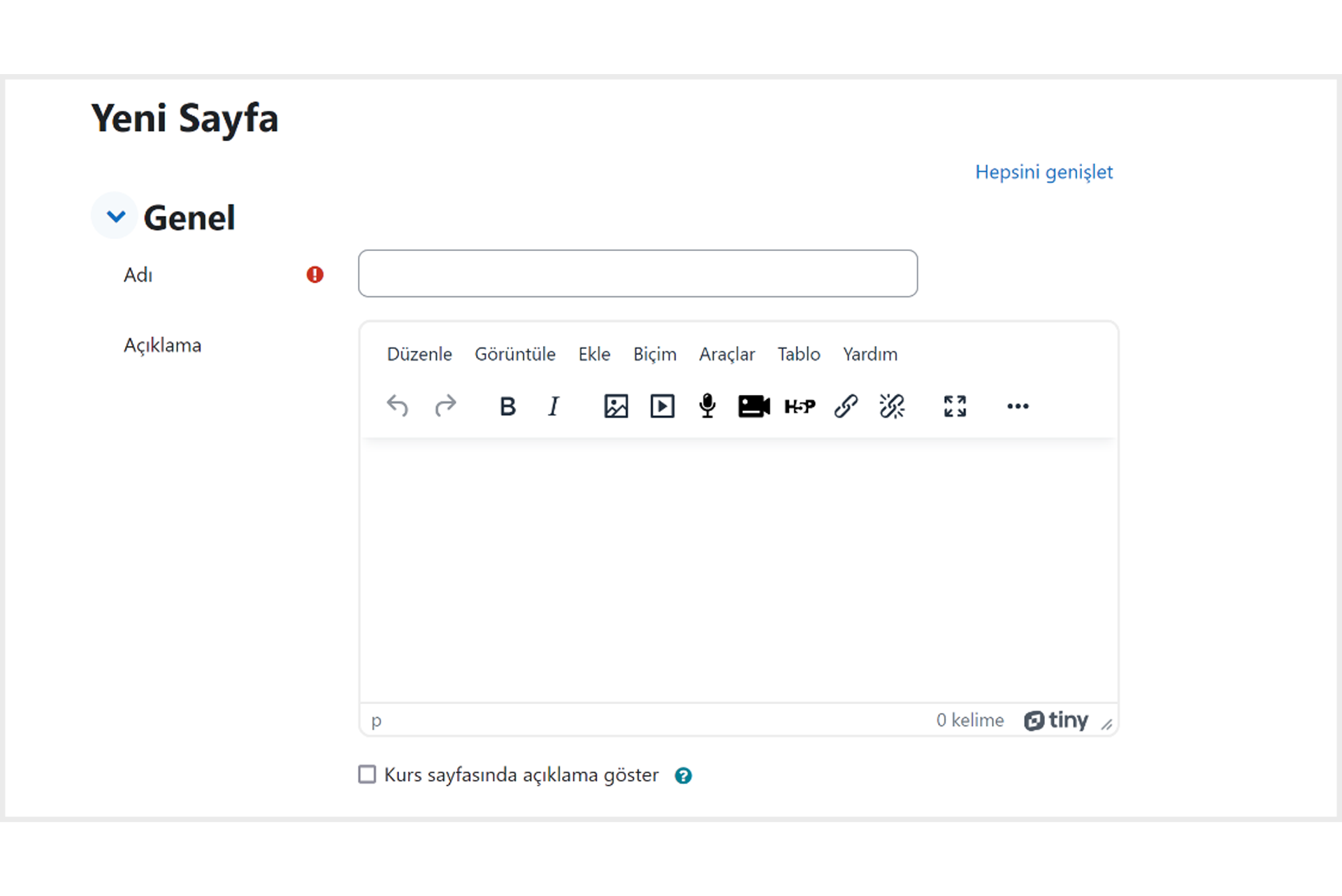
- Adı: Sayfa için bir ad girin. Ad, bu sayfanın bağlantısı hâline gelir ve kursun giriş sayfasında eklediğiniz bölümde görünür.
- Açıklama: Sayfa ile ilgili kısa bir açıklama girin. “Açıklamayı Kurs Sayfasında Görüntüle” onay kutusunu seçerseniz açıklama kursun giriş sayfasında görünür. (Görsel 3.26, [1] nolu alan) Bu özellik, öğrenene sayfayı görüntülediklerinde ne beklemeleri gerektiğini ve amacını söylemek için kullanabilirsiniz.
İçerik
Sayfa ekleme veya düzenleme ayarları açıldığında alt alta iki kutucuğun açılması genelde yeni kullanıcılar için biraz kafa karıştırıcı olmaktadır.
Sayfada ilk açılan ve “Genel” başlığı altında yer alan kutucuk, tüm Moodle eklenti ve kaynaklarında ortak etkinlik veya kaynağın adı ve açıklamalarının girildiği alandır.
Sayfada yer alan ikinci kutucuk ise bizim içeriği oluşturduğumuz bölümdür. Moodle’da içerikler ilk ayarlar yapıldıktan sonra açılan yeni pencereden yapılırken “Sayfa” modülünün içerik ayarlar bölümünde yer alan içerik bölümünde yapılmaktadır.
İçerik bölümünden bir html düzenleyicisi yazımı ile veya doğrudan html kodları yazarak sayfanızı oluşturabilirsiniz. İçeriklerinizi, metin görsel çoklu ortam dosyası, H5P dosyaları gibi zengin içeriklerle oluşturabilirsiniz.
İçerik oluşturmayı bitirdikten sonra “Kaydet” düğmesine tıklamayı unutmayın.

